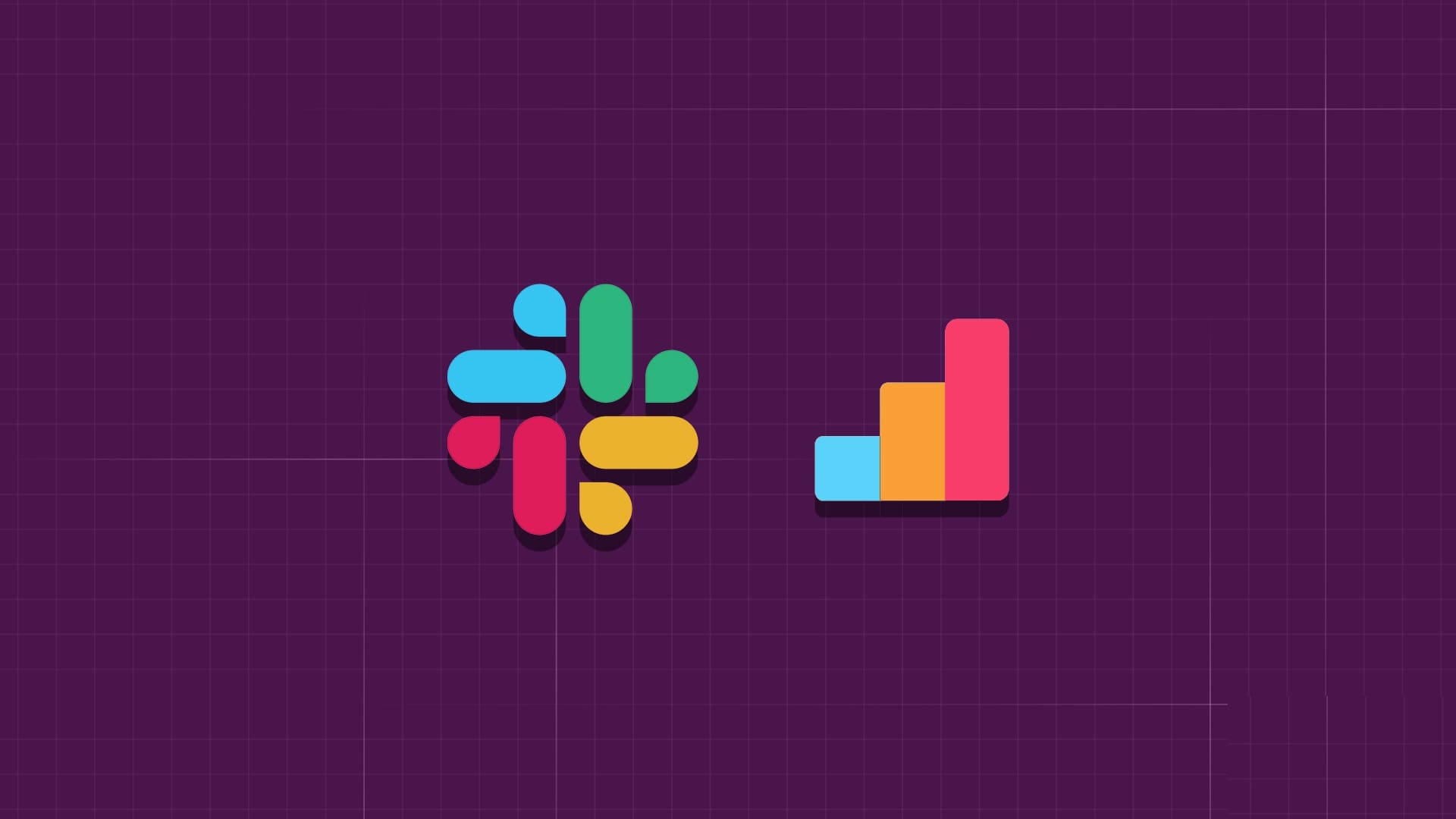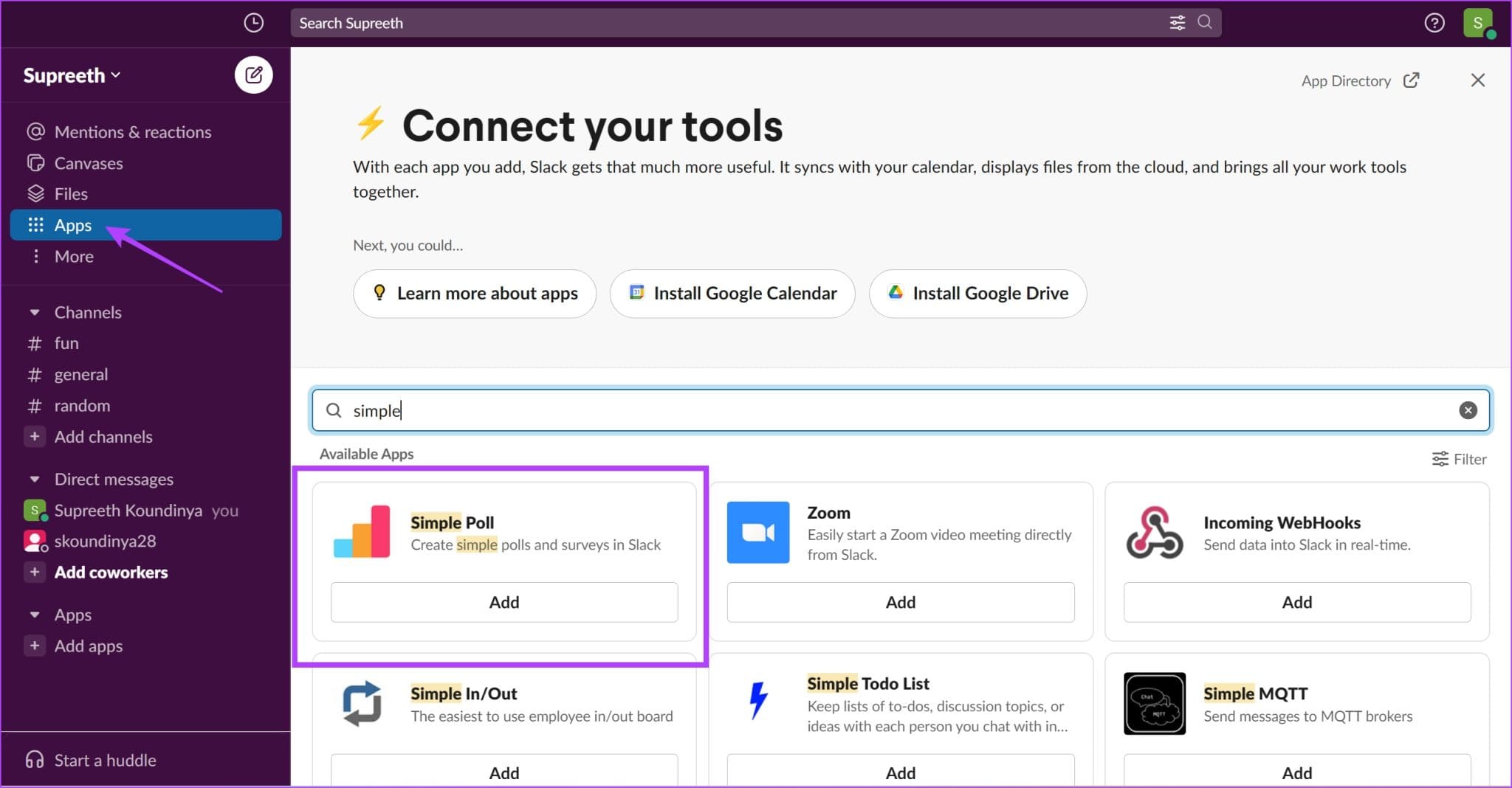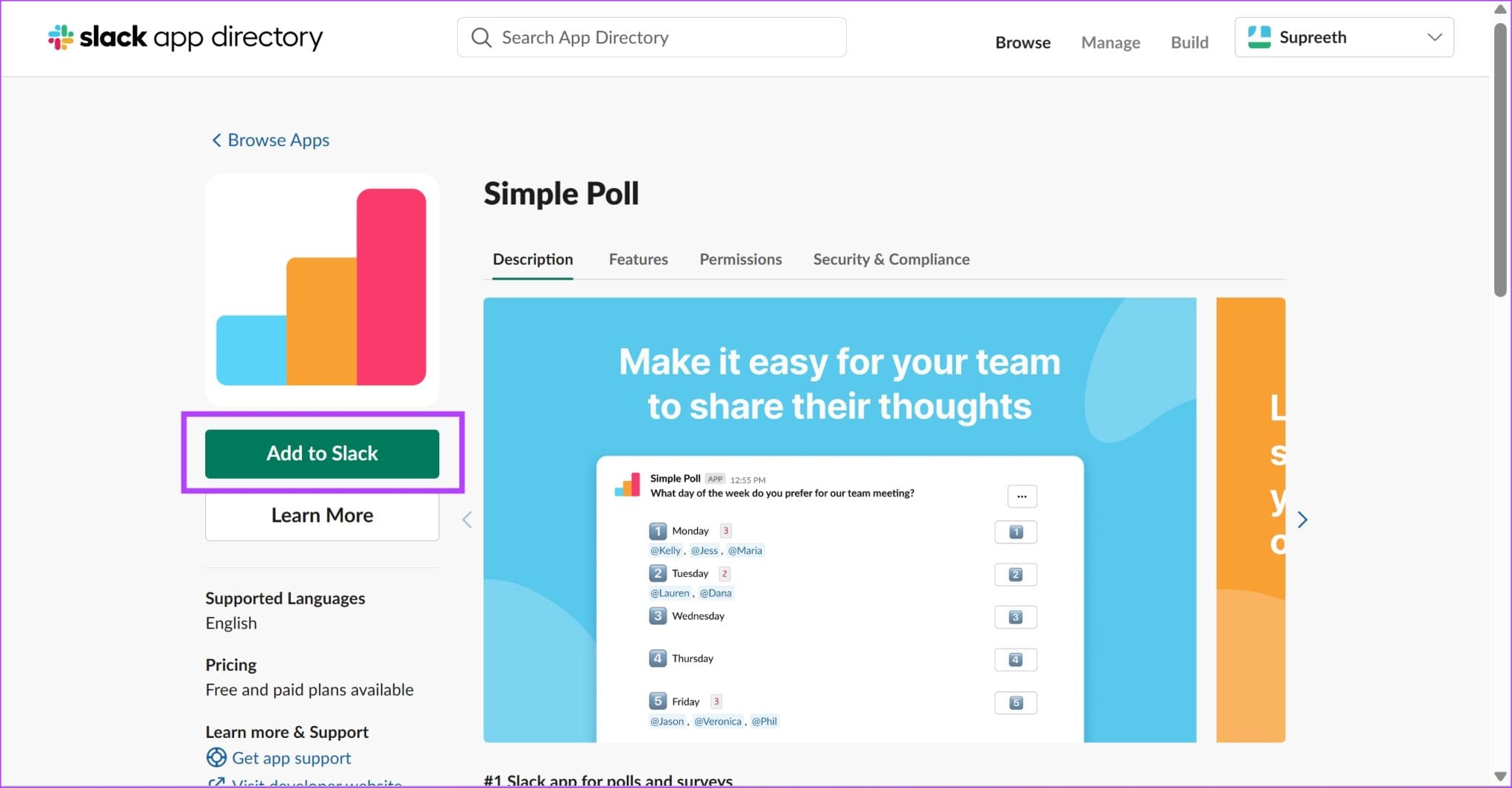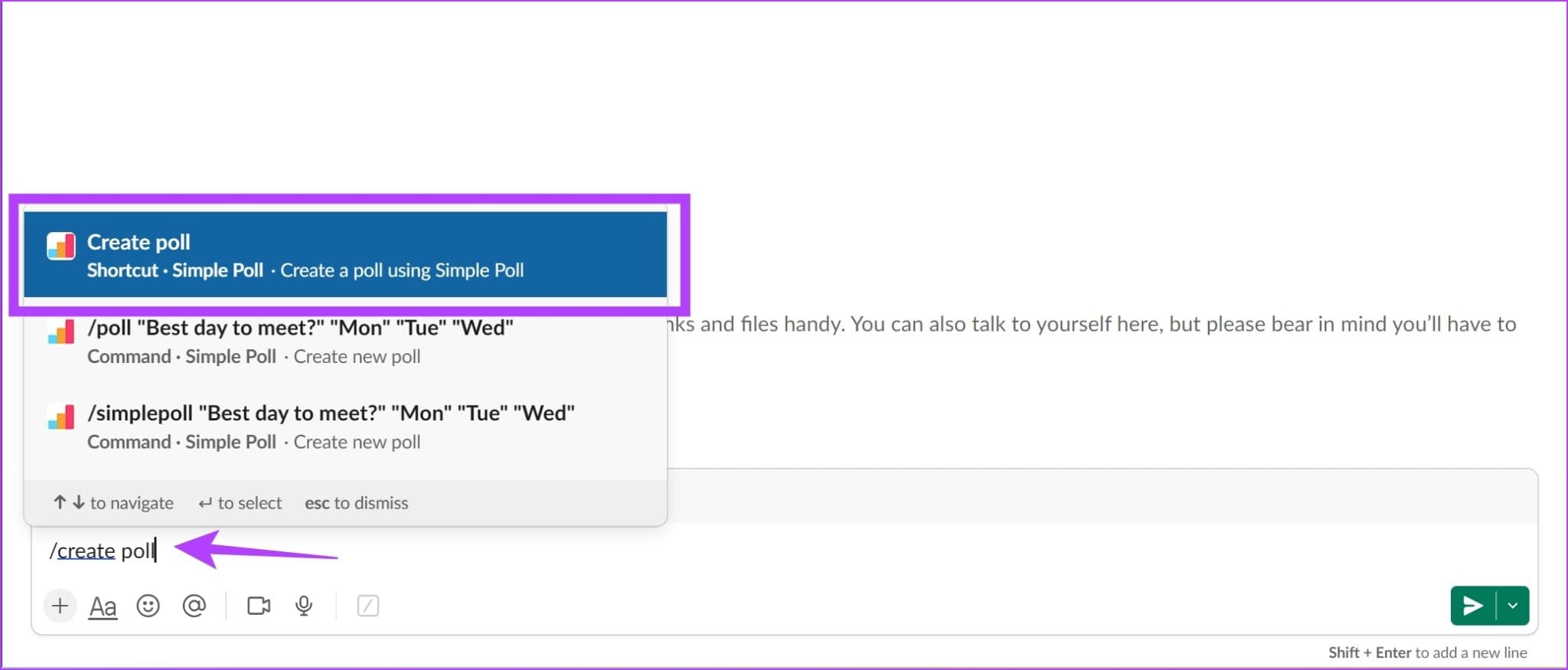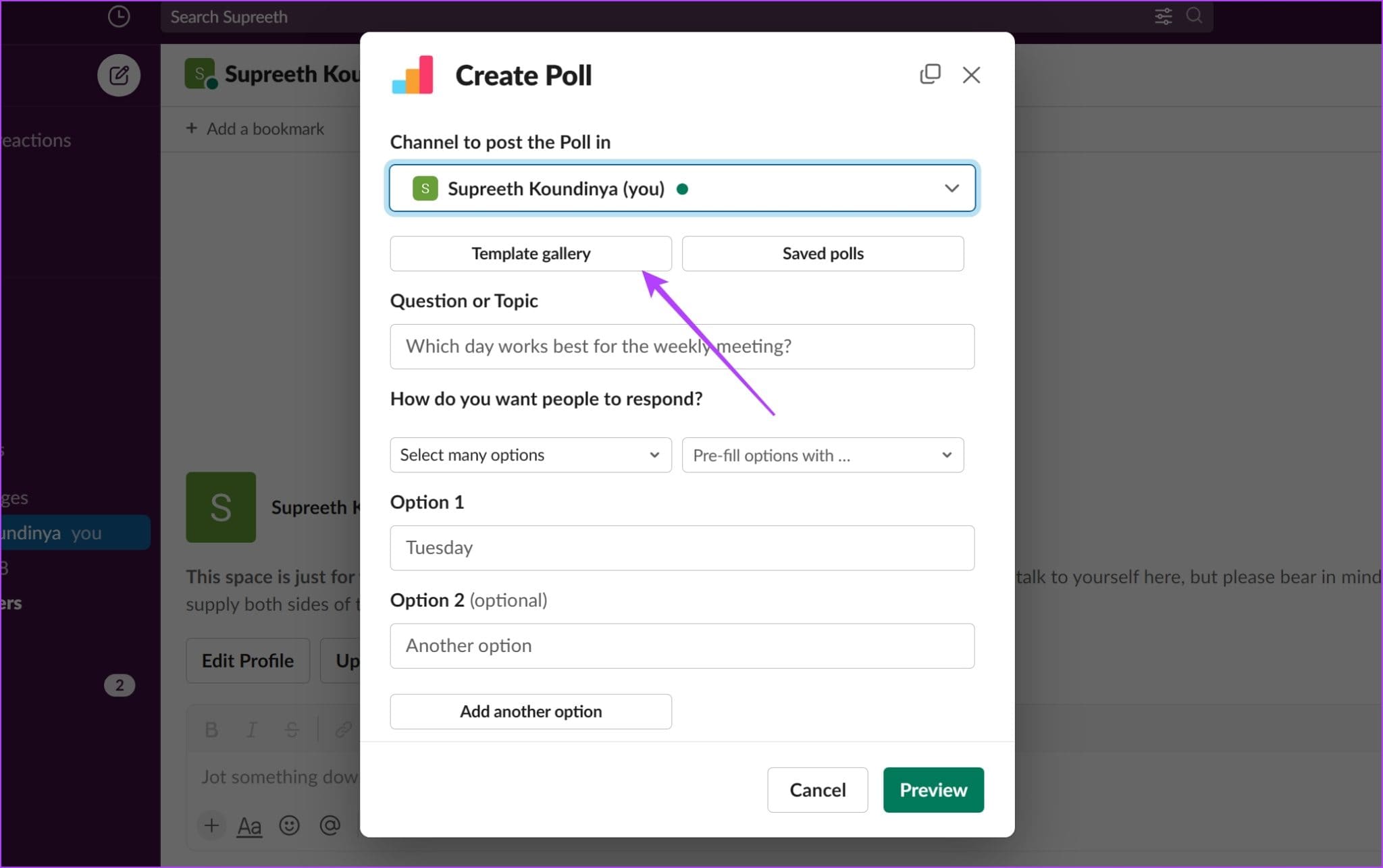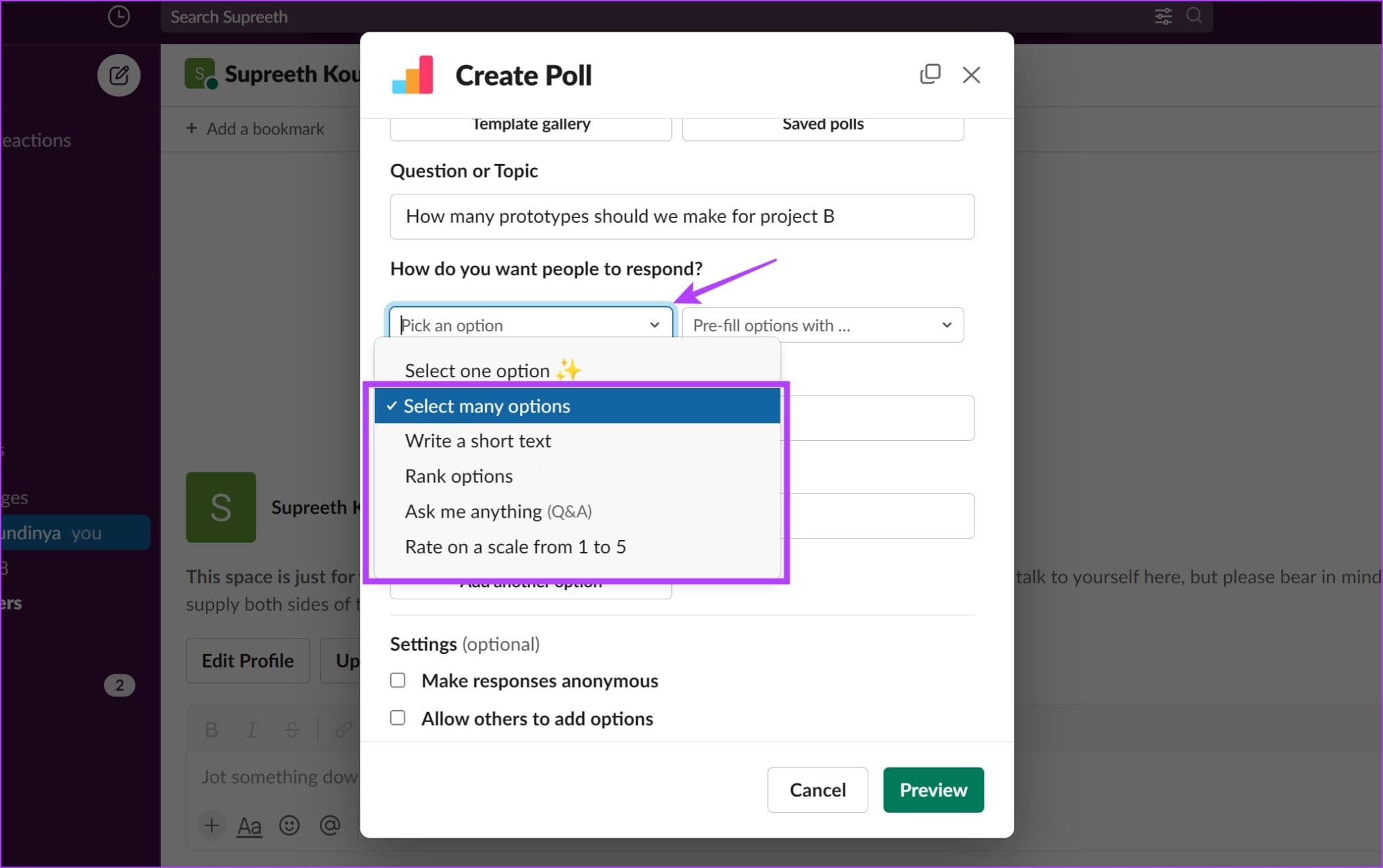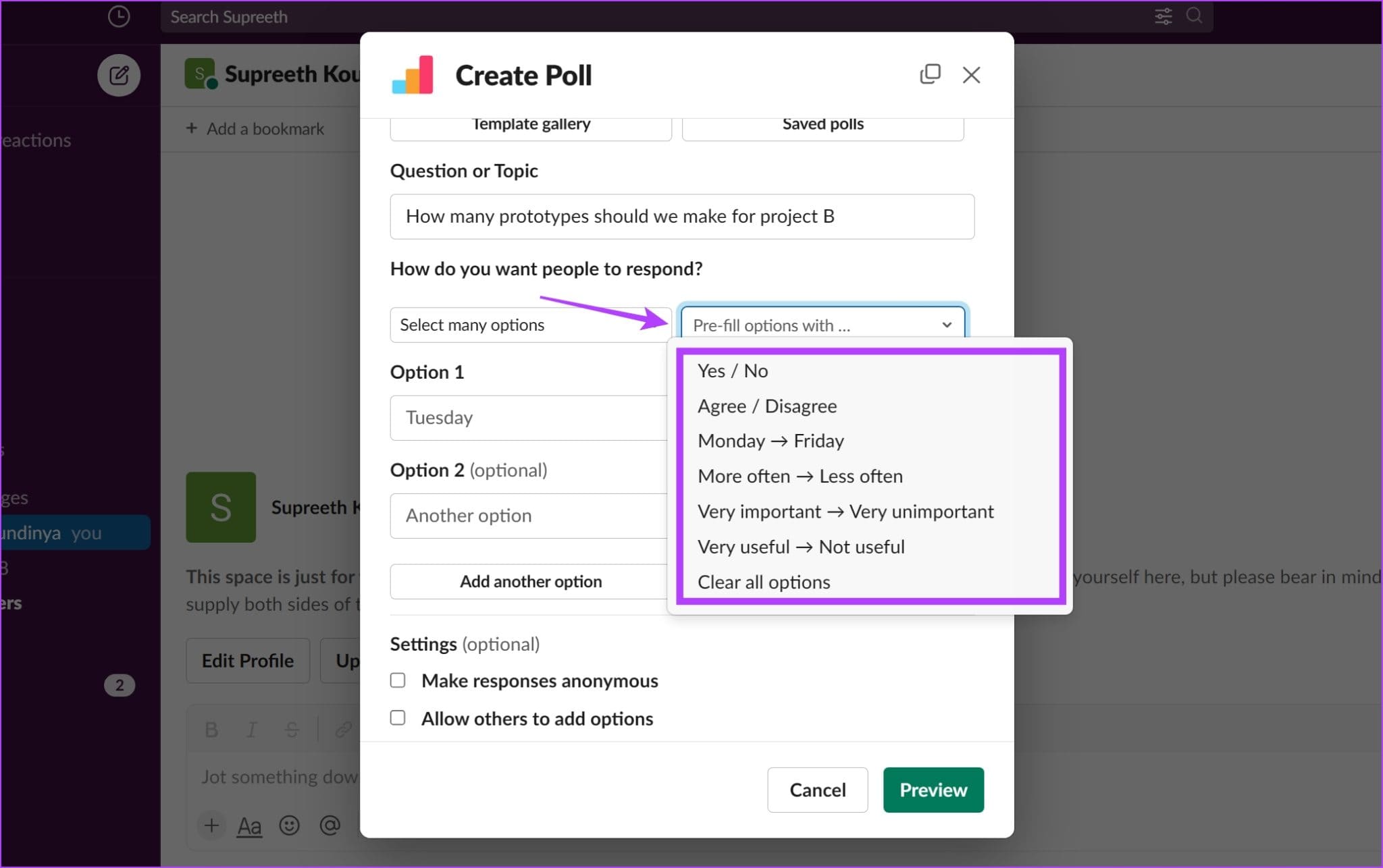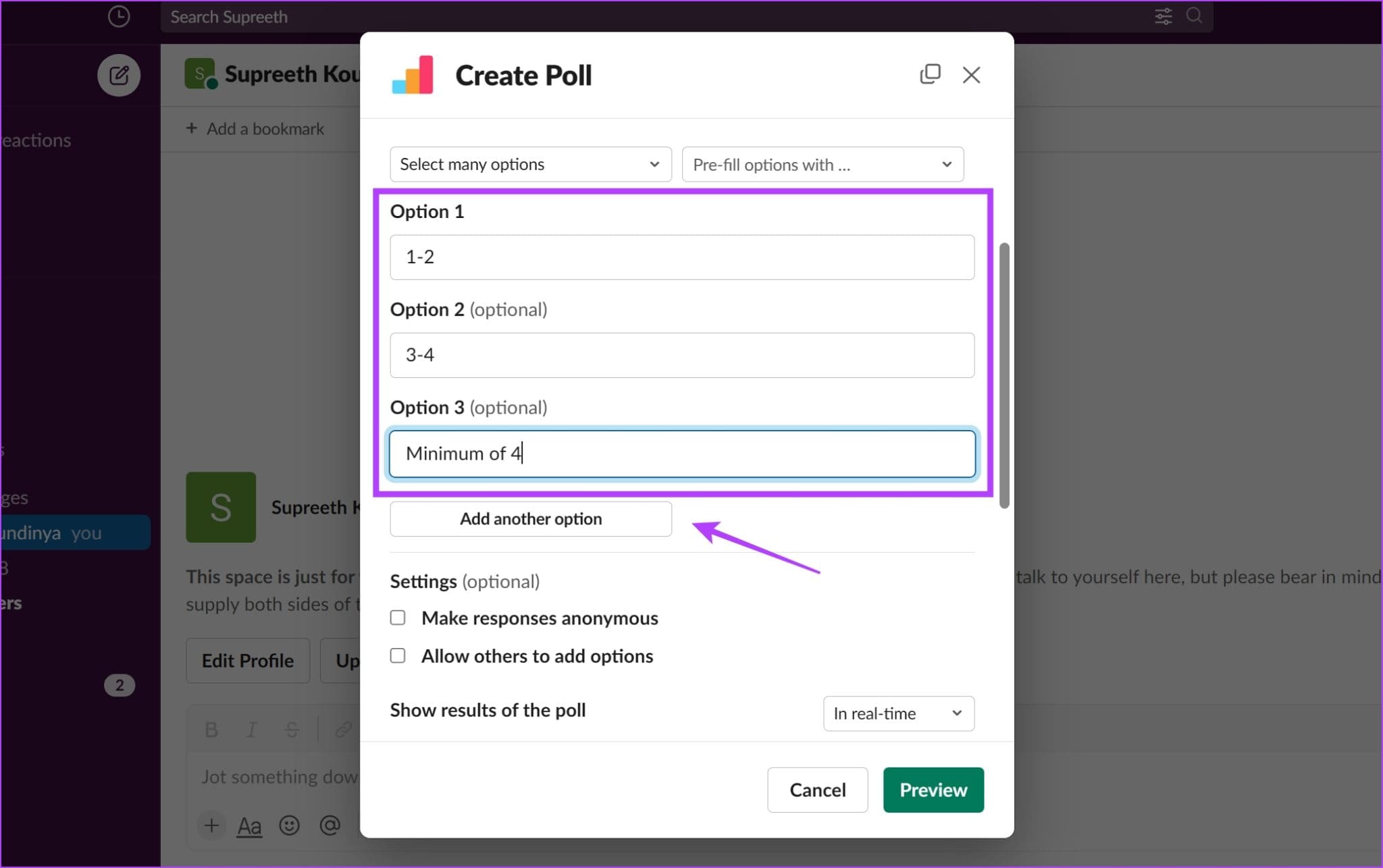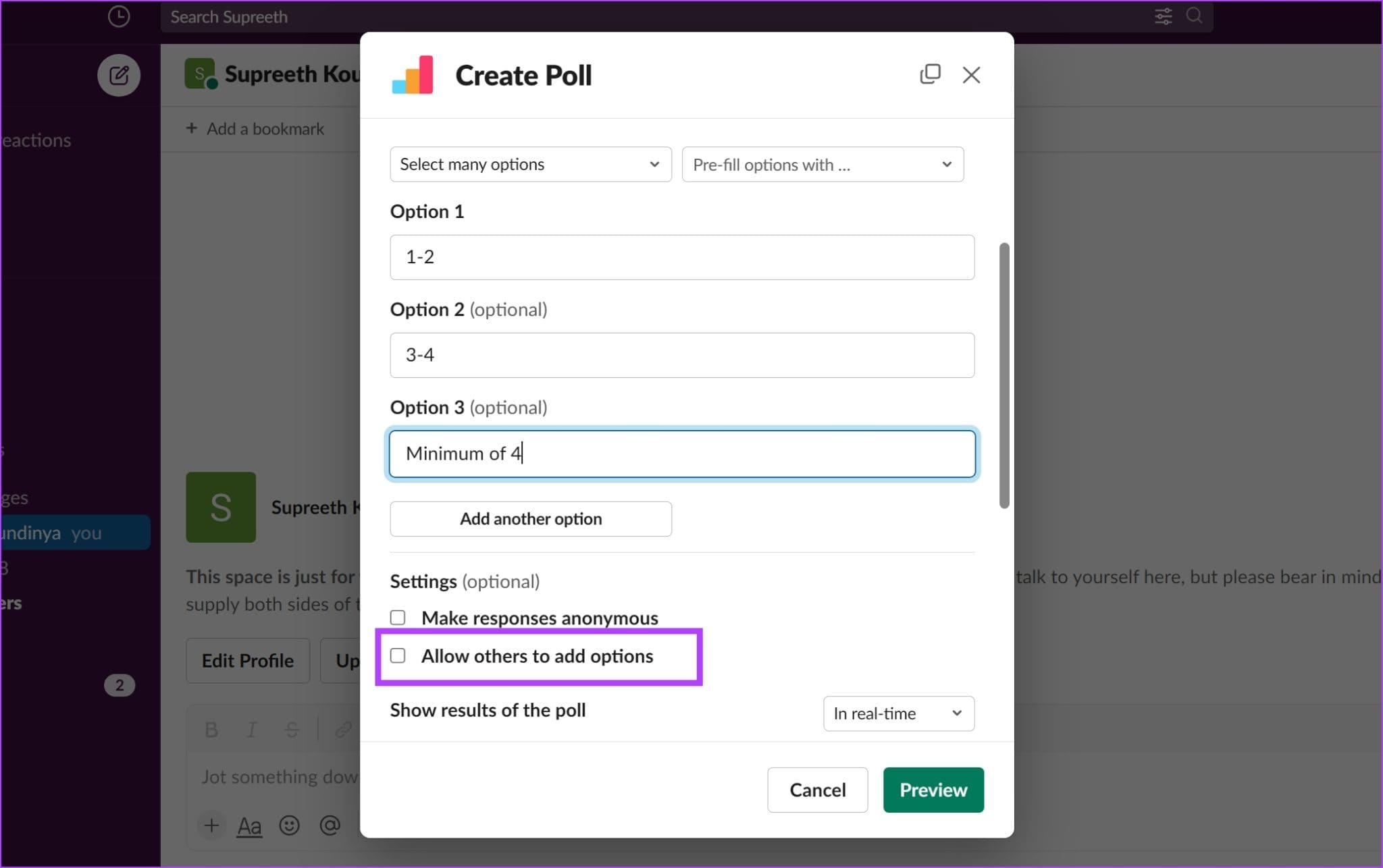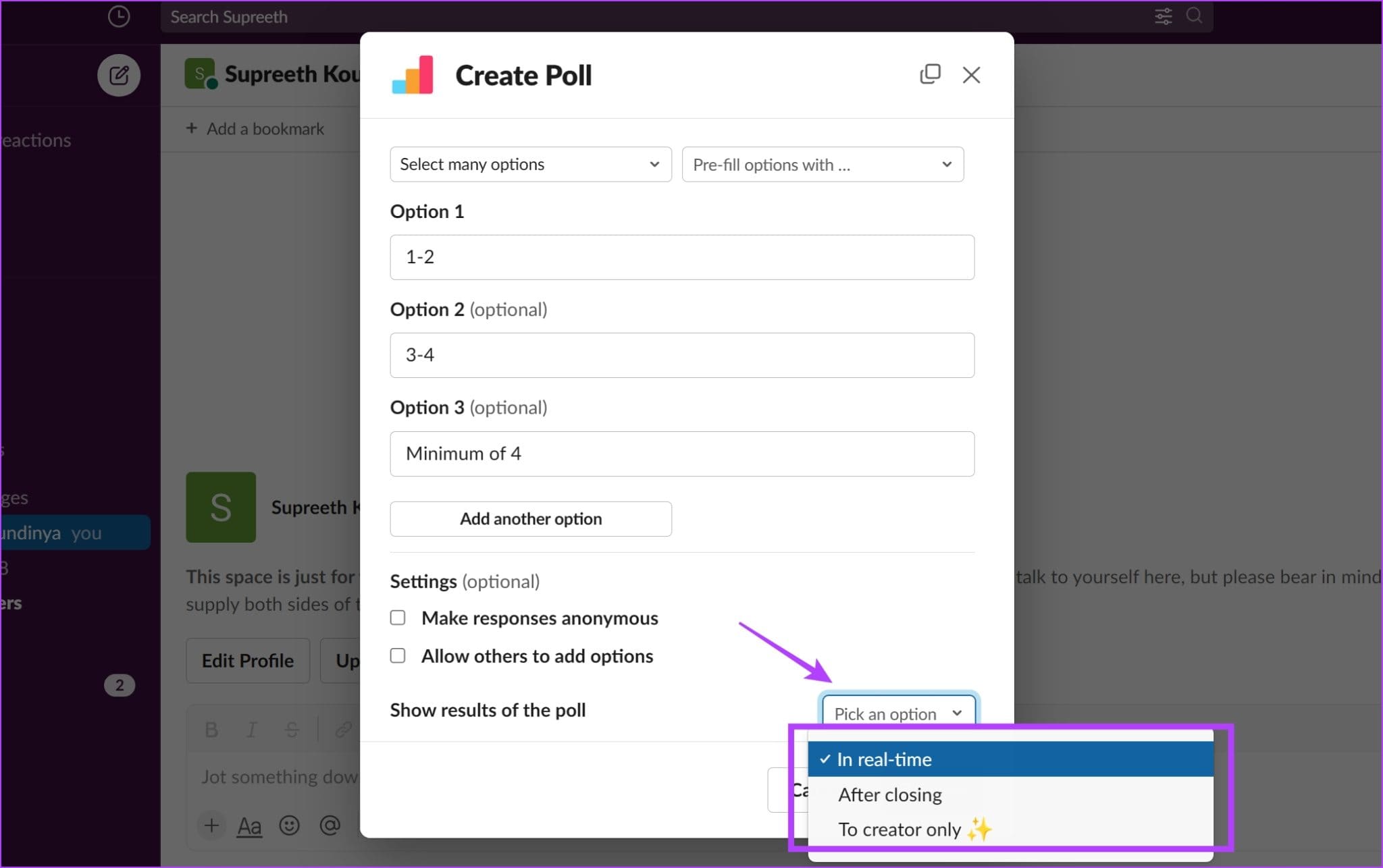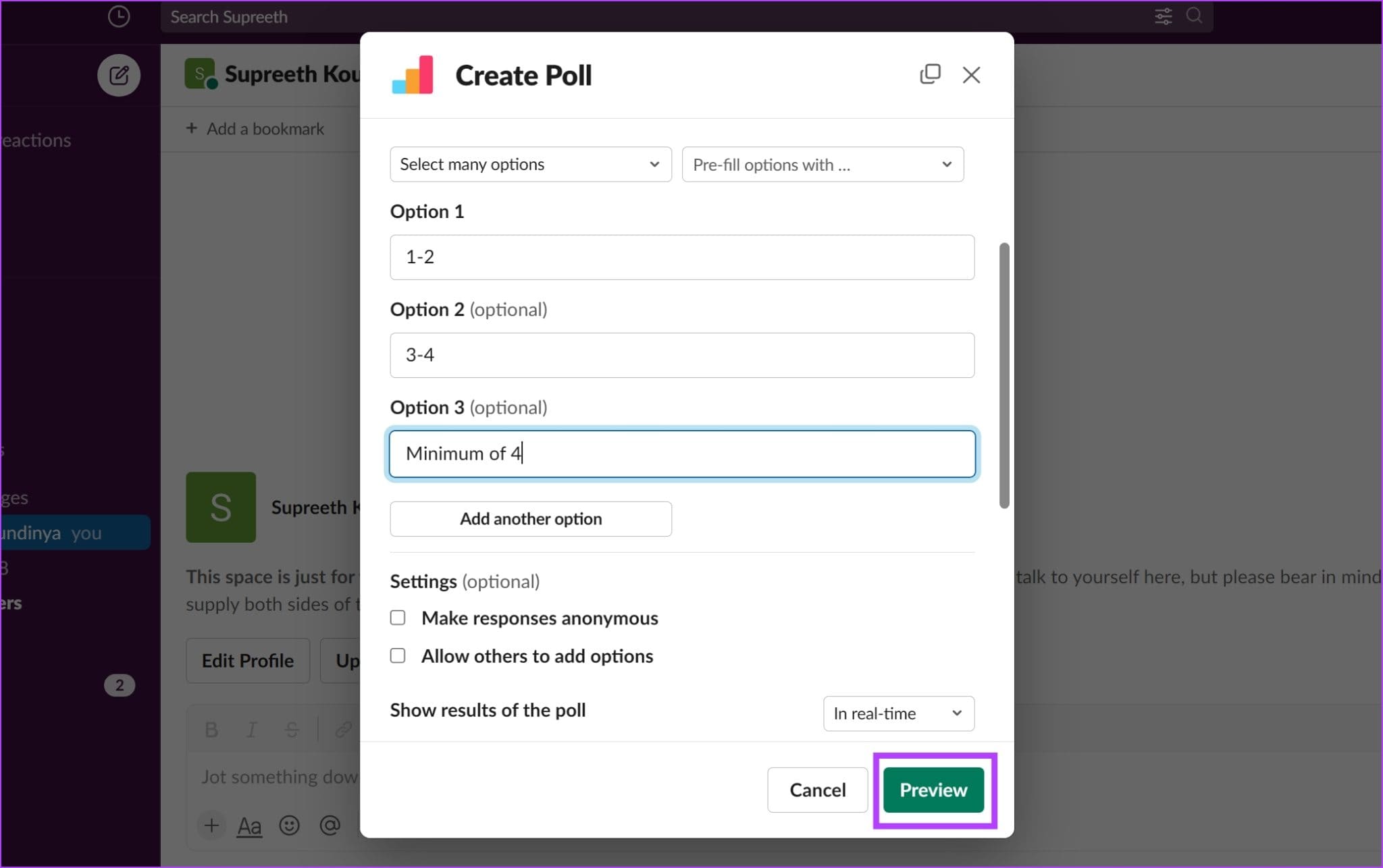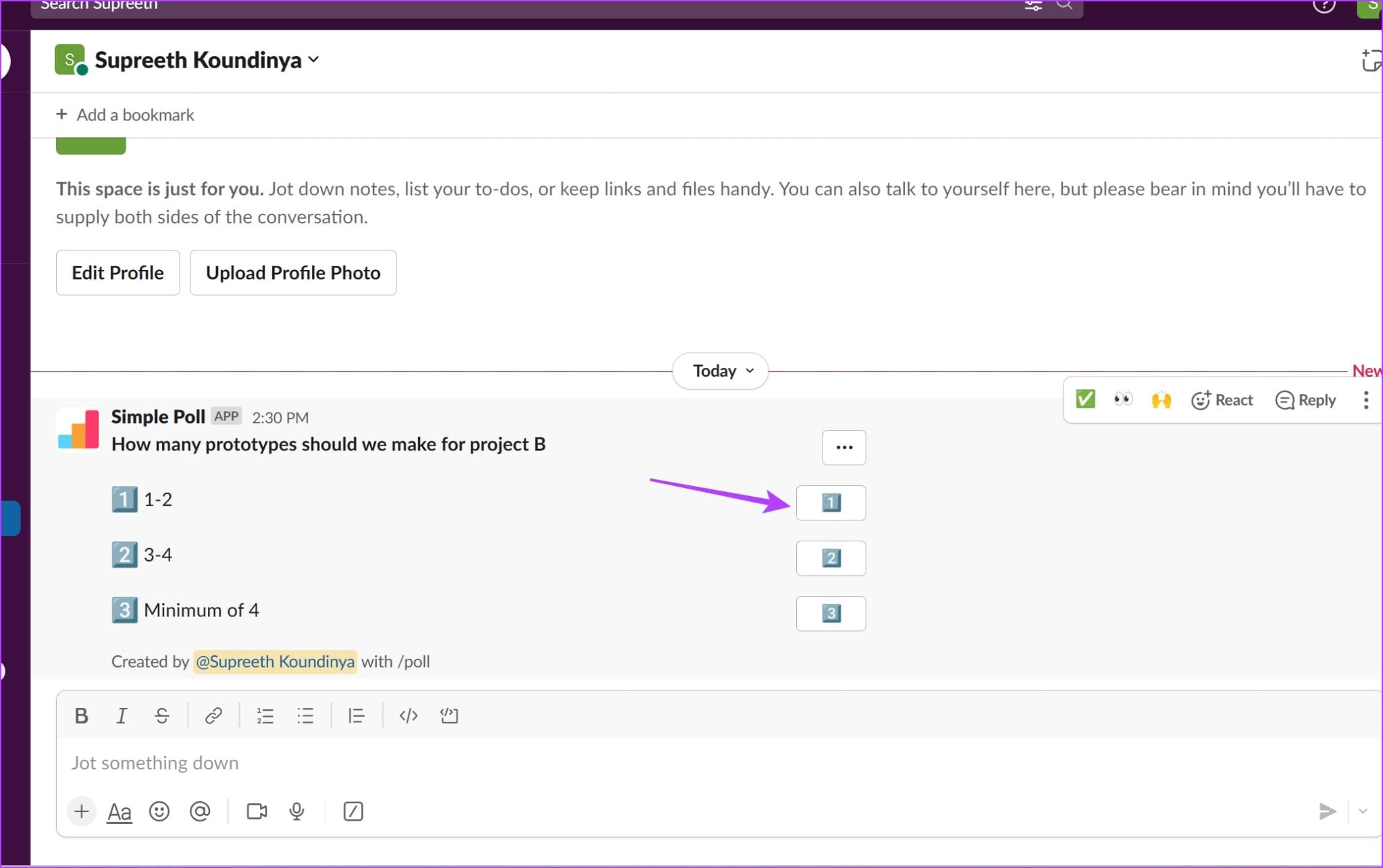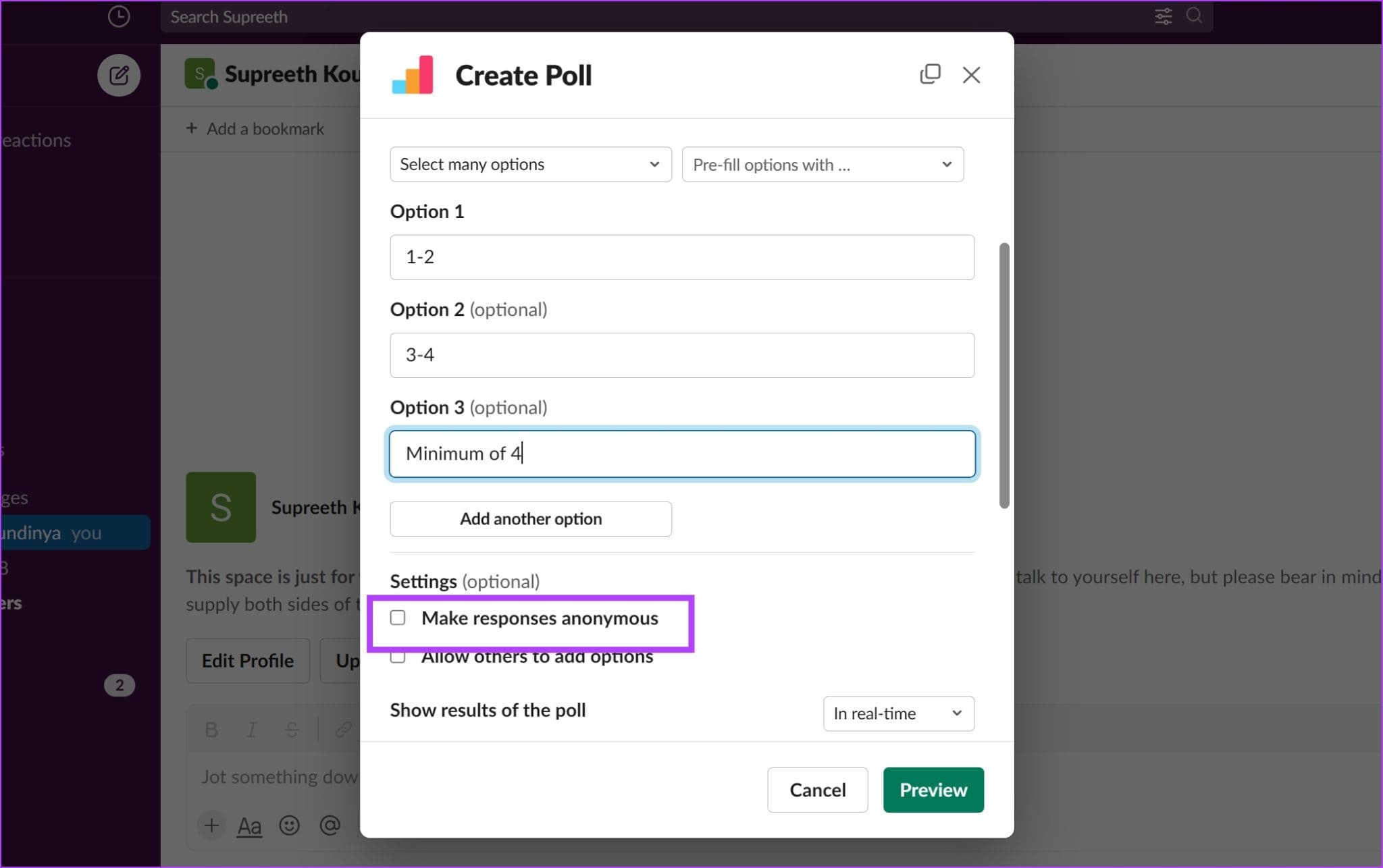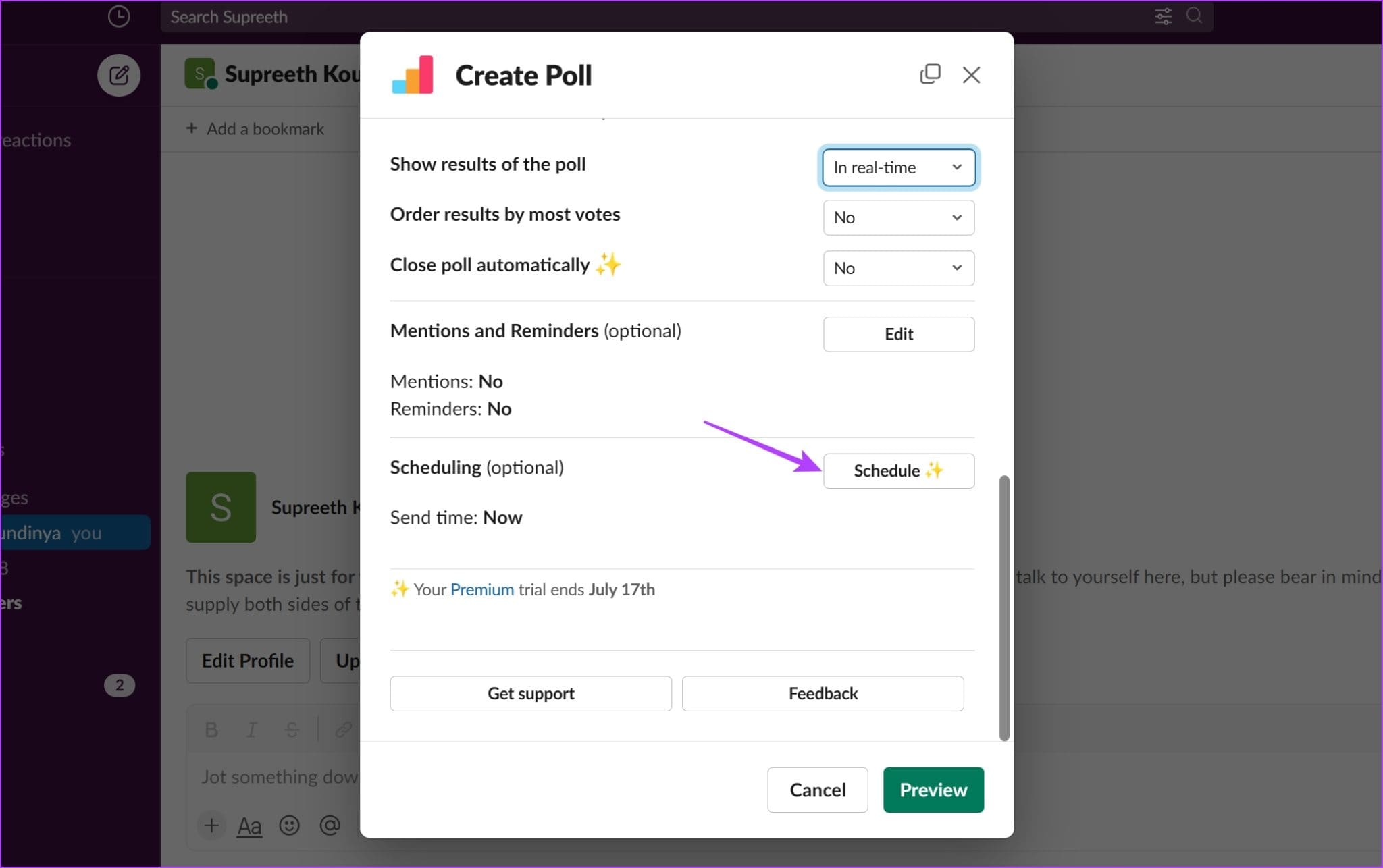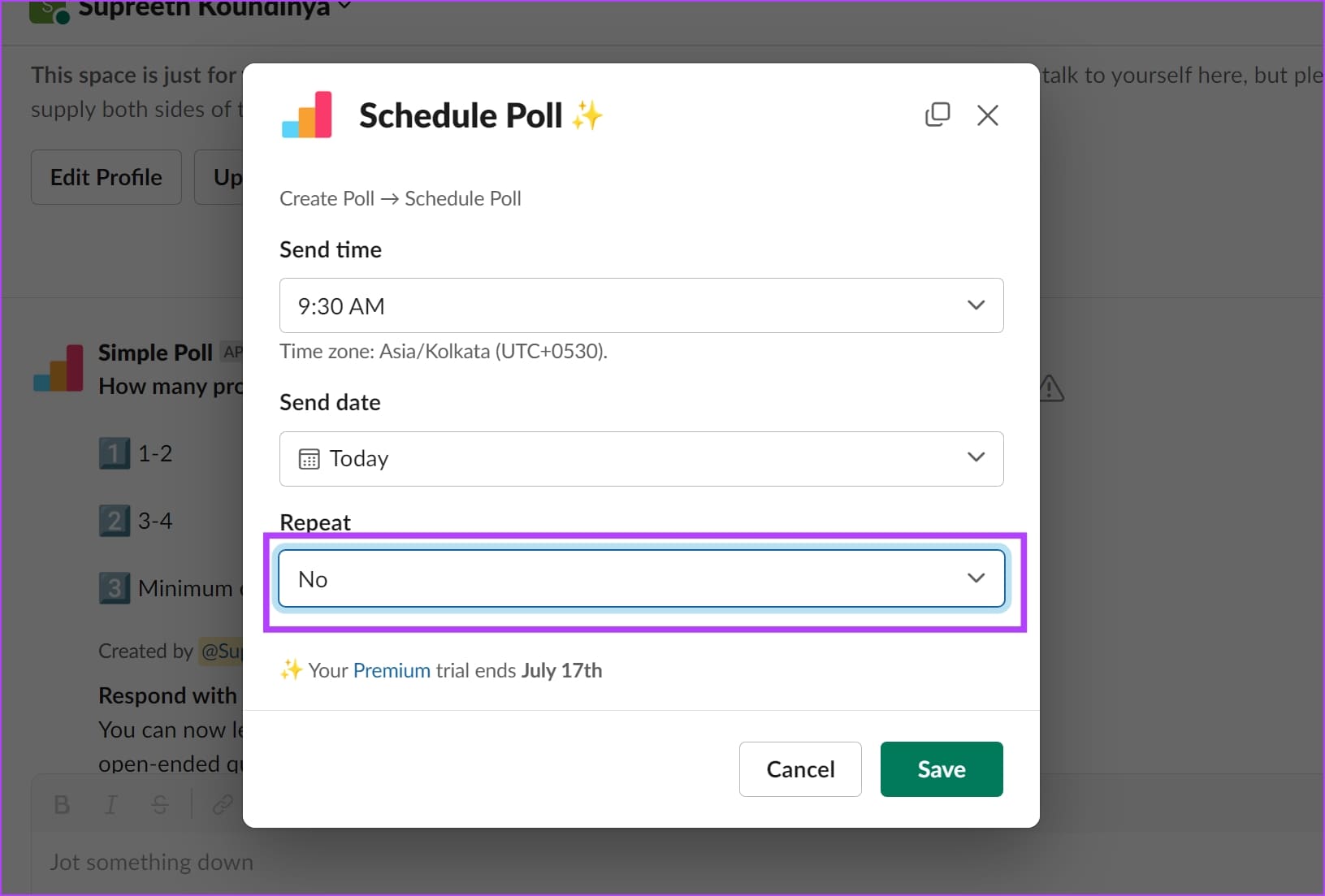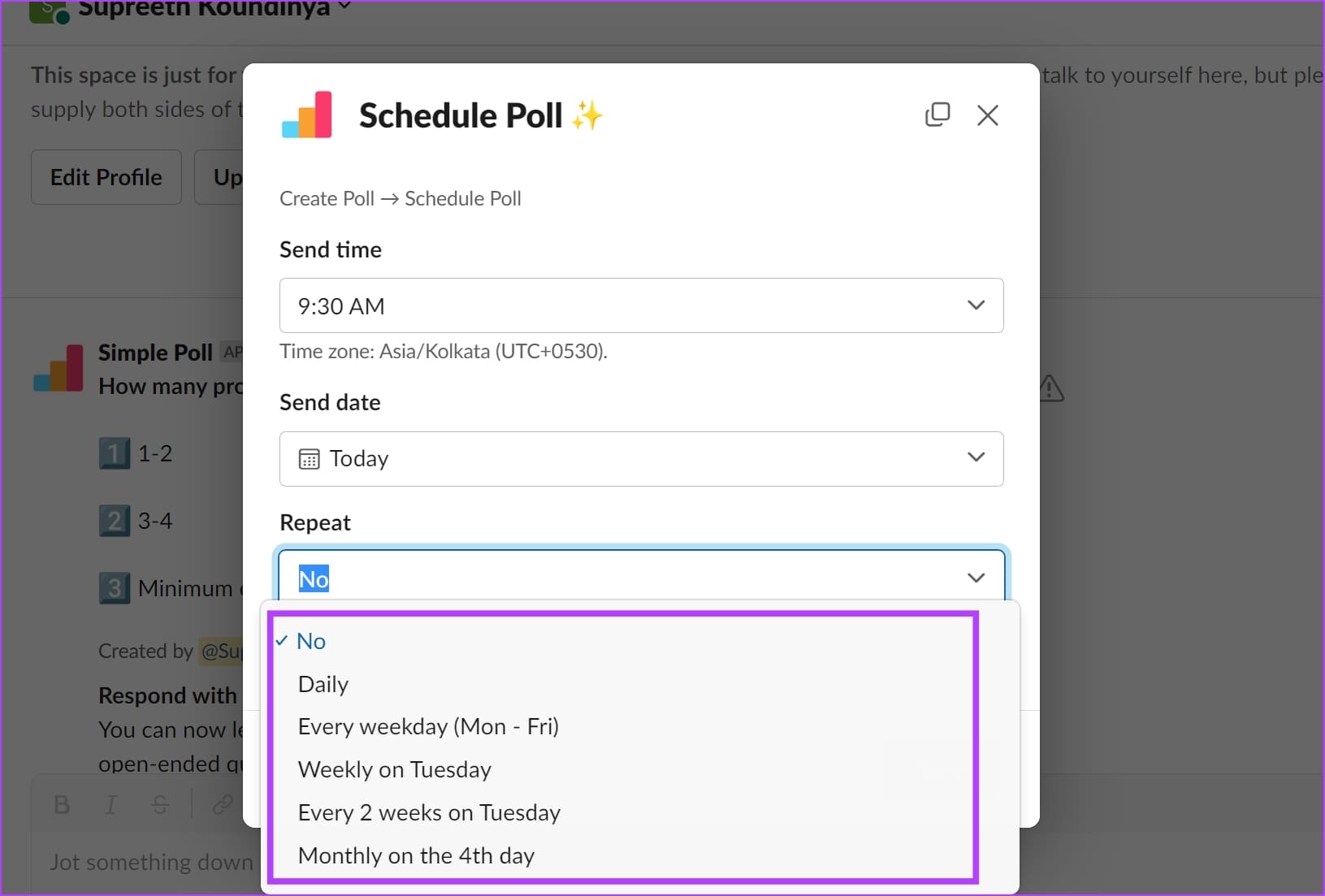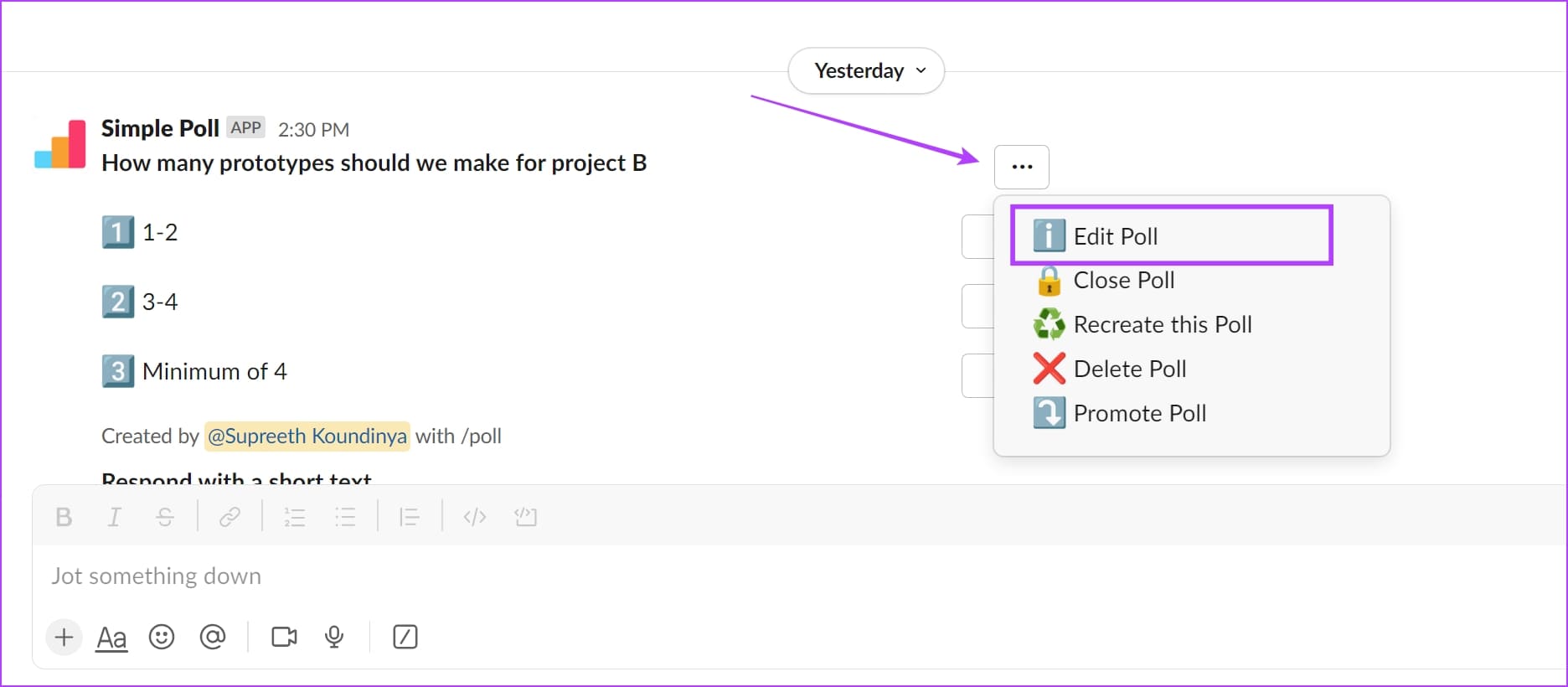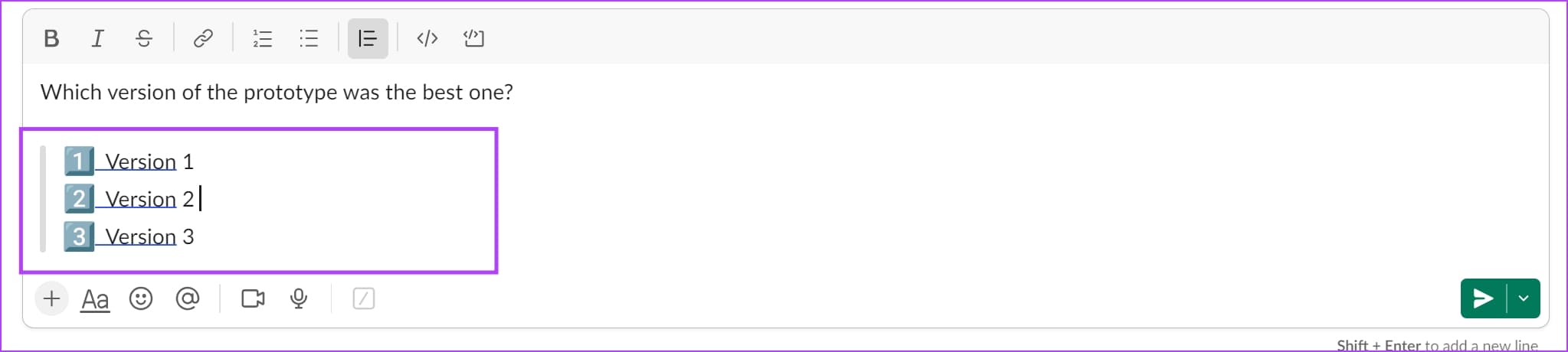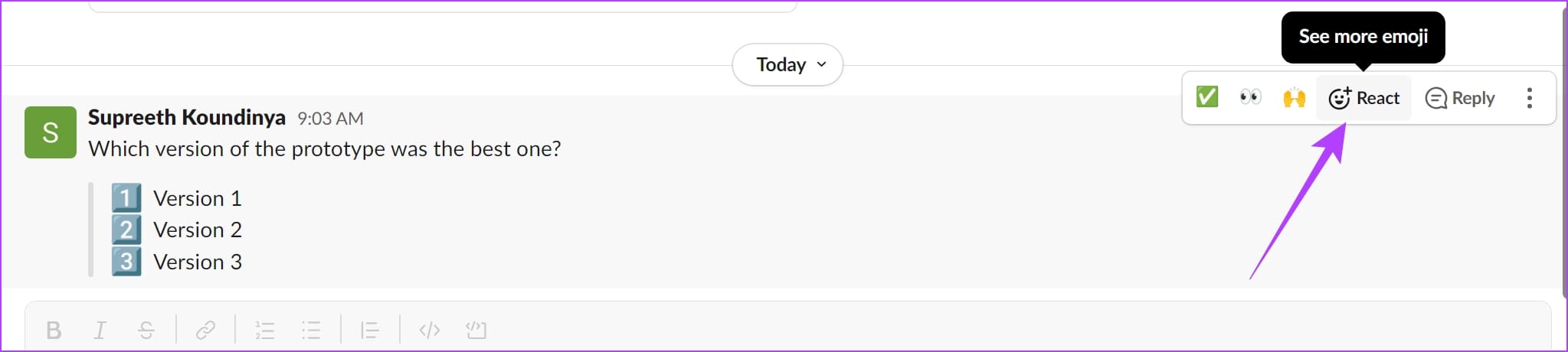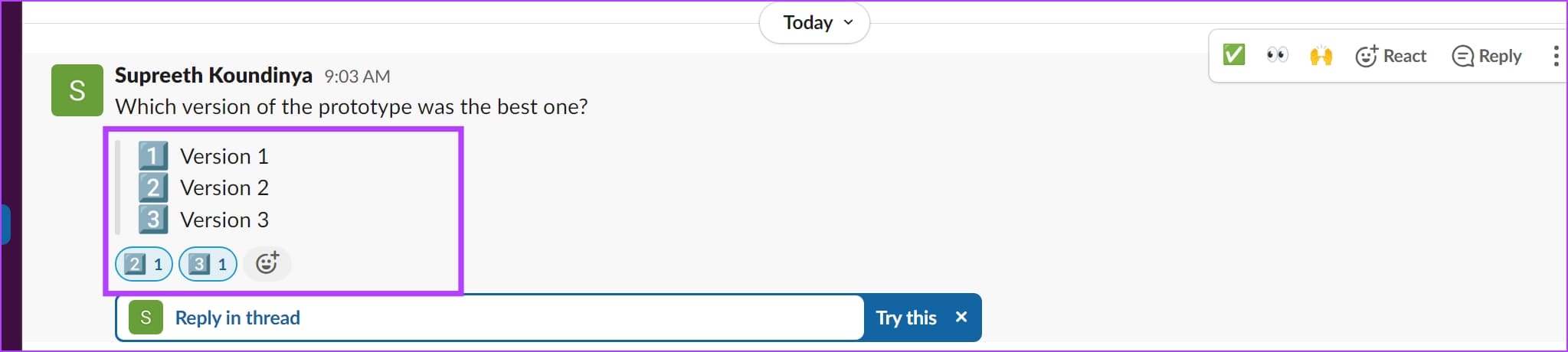모든 기기에서 Slack 투표를 만드는 두 가지 방법
팀 간의 효과적인 의사소통은 매우 중요합니다. 예를 들어 어떤 것에 대한 팀원의 의견을 듣고 싶을 수 있습니다. 질문을 하면 팀원 XNUMX명이 각자 의견을 인용하는 문자를 보냅니다. 결과? 무엇을 해야할지 명확한 아이디어 없이 응답을 끝없이 스크롤합니다. 해결책 - 여론 조사. Slack 투표를 만들고 사용하는 방법은 다음과 같습니다.
이 기사에서는 타사 앱을 사용하고 Slack에서 설문 조사를 생성하는 쉬운 방법을 보여줍니다. 이 앱은 Simple Poll이라고 하며 필요한 모든 기능을 포함하고 있습니다. 또한 타사 앱을 다운로드하거나 Slack에 추가할 수 없는 경우 타사 앱 없이도 설문조사를 만들 수 있습니다. 모두 보여드리겠습니다. 시작하자.
또한 읽으십시오 : typeform Forms vs Google Forms: 설문 조사 및 여론 조사에 더 나은 것
방법 1: 단순 투표를 사용하여 Slack에서 투표
Simple Poll은 Slack에 통합하여 설문 조사를 할 수 있는 사용하기 쉬운 무료 타사 앱입니다. 설치 방법은 다음과 같습니다.
Slack에서 간단한 설문 조사 다운로드
팀원은 앱을 다운로드하고 Slack 앱 또는 웹사이트에 연결할 수 있습니다. 그러나 관리자는 동의 없이 타사 앱의 다운로드를 제한할 수 있습니다. 따라서 다음 단계를 수행하기 전에 필요한 권한이 있는지 확인하십시오.
단계1 : 애플리케이션 사이드바에서 느슨하게 , 클릭 응용. 옵션을 찾지 못한 경우 자세히를 클릭한 다음 응용.
2 단계: 찾다 간단한 설문 조사 응용 프로그램 디렉토리에서 슬랙. 버튼을 클릭 "덧셈" 이내에 "간단한 설문 조사".
단계3 : 딸깍 하는 소리 "슬랙에 추가".
이제 일회용 비밀번호로 인증하고 작업 공간에 대한 몇 가지 기본 정보를 Simple Poll에 추가하라는 메시지가 표시됩니다. 앱을 설치한 후 설문조사를 만드는 방법은 다음과 같습니다.
먼저 기본적인 Slack 투표를 만드는 방법을 보여드리겠습니다. 또한 Slack에서 익명 또는 반복 설문조사를 만드는 방법을 알려드립니다.
단순 투표로 투표 만들기
앱을 다운로드한 후 Slack 채널에서 투표를 만드는 방법은 다음과 같습니다.
단계1 : 열다 채널 설문 조사를 만들려는 대상.
단계2 : 유형 / 설문조사 생성 훠궈 옵션 목록에서.
3단계: 모달 창에서 아래로 스크롤하여 아래에 질문을 입력합니다. "질문 또는 주제".
참고: 미리 정의된 폴링 옵션에서 선택하려면 템플릿 갤러리를 클릭합니다.
단계4 : 대한 옵션을 선택할 수 있습니다.사람들이 어떻게 반응하기를 원하십니까.” 순위 기반 설문조사, 메트릭 기반 설문조사를 선택하거나 짧은 텍스트를 작성할 수 있습니다.
단계5 : 옵션으로 설문 조사를 미리 채우도록 선택할 수도 있습니다. "를 클릭미리 채우기 옵션관련 옵션을 선택합니다.
6단계: 그런 다음 아래로 스크롤하여 세부 정보를 입력하여 옵션을 가져옵니다. 짧은 텍스트 기반 설문 조사를 선택했습니다. 따라서 옵션을 작성하겠습니다.
더 많은 옵션을 원하시면 여기를 클릭하세요 다른 옵션을 추가하십시오.
단계7 : 확인란 "다른 사람이 옵션을 추가하도록 허용 다른 사람이 선호하는 옵션을 추가할 수 있도록 허용합니다.
단계8 : 설문 조사 결과를 표시할 방법을 선택하려면 설문 조사 결과 보기 드롭다운 메뉴를 클릭하고 적절한 옵션을 선택하십시오. 실시간으로, 종료 후, 작성자에게만.
팁: 결과를 오름차순으로 정렬하려면 "최다 투표 순으로 결과 정렬" 드롭다운 목록에서 "예"를 선택하십시오.
9단계: 한 번 완성 된 , 클릭 시사.
10 단계: 투표 요약이 표시됩니다. 만족스러우면 설문조사 만들기를 클릭합니다. 더 변경하려면 뒤로를 선택합니다.
그게 다야! 설문조사는 쪽지로 보내드립니다. 팀 구성원은 원하는 옵션을 클릭하여 투표할 수 있습니다.
기본적으로 사용자 이름과 자신의 목소리를 볼 수 있습니다. 다행스럽게도 익명으로 설문조사를 할 수 있는 기능도 있습니다.
Slack에서 익명 설문 조사를 수행하는 방법
이전 섹션의 7단계에서 응답 익명 상자를 선택하기만 하면 결과에 세부 정보가 표시되지 않습니다. 이렇게 하면 팀 구성원이 더 편안하게 느끼고 주저나 편견 없이 설문조사에서 의견을 공유할 수 있습니다.
그러나 일간, 주간 또는 월간 설문조사를 생성하려는 경우 앱에서 반복 설문조사를 생성할 수도 있습니다. 방법은 다음과 같습니다.
Slack에서 단순 투표를 사용하여 반복 투표를 만드는 방법
Simple Poll로 투표를 만드는 동안 반복 투표를 만들고 지정된 시간 간격으로 투표가 자동으로 수행되도록 하는 방법은 다음과 같습니다.
단계1 : 원하는 채널 열기 투표하기 어느.
단계2 : 쓰다 / 설문조사 만들기 그리고 목록에서 옵션을 선택합니다.
3단계로: 평소와 같이 설문조사 질문 및 답변 옵션을 추가합니다. 완료되면 아래로 스크롤하여 앞에 있는 탭을 클릭합니다. 스케줄링.
단계4 : 반복 옵션의 드롭다운 메뉴를 클릭합니다.
단계5 : 선호하는 조사 빈도 간격을 선택하십시오. 한 번 완성 된 , 클릭 저장.
기존 Slack 설문조사 편집
투표를 만드는 동안 세부 정보를 놓친 경우 단순 투표에서 투표를 편집하고 설정을 변경하는 방법은 다음과 같습니다. 설문 옆에 있는 세 개의 점 아이콘을 클릭하고 설문 편집을 선택합니다.
이제 측량 설정을 수정할 수 있는 모달 창이 나타납니다. 필요한 사항을 변경하고 저장을 클릭합니다.
또한 설문 조사를 삭제하거나 닫거나 목록 내에서 홍보할 수도 있습니다.
방법 2: Slack에서 이모티콘으로 설문조사 만들기
앞에서 언급했듯이 관리자가 동의 없이 앱 설치를 제한한 경우 타사 앱을 Slack 워크스페이스에 통합하지 못할 수 있습니다. 그렇다면 Slack에서 이모지를 사용하여 간단하게 설문조사를 만들 수 있습니다. 방법은 다음과 같습니다.
단계1 : 열다 채널 설문 조사를 원하는 곳. 질문을 입력하십시오.
단계2 : 형식 사용 블록 쿼터 질문과 답변 옵션을 명확하게 구분하기 위해.
3단계: 설문에 대한 모든 옵션을 입력하고 각 옵션에 대해 다른 이모티콘을 추가하십시오.
단계4 : 투표가 전송되면 팀 구성원이 투표를 이동할 수 있습니다. 마우스 포인터 투표 및 사용 클릭 이모티콘 상호 작용 옵션.
이제 답변을 나타내는 이모티콘과 상호 작용할 수 있습니다.
단계5 : 팀원이 투표할 때 각 이모티콘의 번호가 표시됩니다.
따라서 Slack에서 빠른 투표를 생성하고 의사 결정 프로세스를 가속화하는 방법에 대해 알아야 할 모든 것이 있습니다. 다른 질문이 있는 경우 아래 FAQ 섹션을 참조하십시오.
여론조사에 대한 질문과 답변
1. Slack에 내장된 투표 옵션이 있습니까?
아니요, Slack에는 설문 조사를 생성하는 기본 옵션이 없습니다.
2. Simple Poll 외에 Slack 설문을 생성할 수 있는 대체 앱이 있습니까?
예. Polly는 Slack에서 투표를 생성하는 데에도 좋은 옵션입니다.
3. Slack에 타사 앱을 설치해도 안전합니까?
예. Slack에 타사 앱을 설치하는 것이 안전합니다.
그룹 결정을 내리는 가장 좋은 방법
여론 조사는 직장에서 결정을 내리는 쉬운 방법입니다. 따라서 이 기사가 Slack 설문 조사를 쉽게 만드는 데 도움이 되었기를 바랍니다. 그러나 Slack의 알림에 문제가 있는 경우 Slack 알림이 작동하지 않는 문제를 해결하는 방법은 다음과 같습니다.